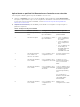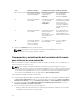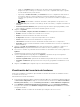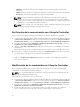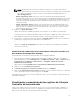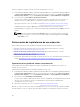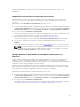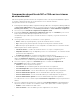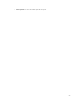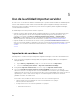Users Guide
S N. º Servidor de destino Configuración del perfil Elemento aplicable
7. Sistemas tipo bastidor,
torre o blade sin tarjeta
empresarial iDRAC6
Configuración de LAN
con el modo NIC
establecido en
Dedicado.
No se aplica nada, ya
que este atributo
necesita la tarjeta
empresarial iDRAC6.
8. Sistemas tipo bastidor,
torre o blade
Configuración de LAN
con el modo NIC
establecido en
Compartido.
El atributo solo se aplica
a sistemas tipo bastidor
y torre y solo si el
sistema operativo del
host está configurado
para las agrupaciones
de NIC.
9. Sistemas tipo bastidor,
torre o blade
Configuración de IPv4
donde el rango de
direcciones IP
especificado es menor
que el número de
sistemas.
No se aplica nada y se
muestra un error en el
flujo de trabajo de la
implementación del SO.
10. Sistemas tipo bastidor,
torre o blade que se
inician con Unified
Server Configurator
Se configuran los cuatro
tipos de atributos.
Todos los atributos
aplicables a los
sistemas.
3. Haga clic en Siguiente para seleccionar un anuncio.
NOTA: Si se produce un error mientras se aplica un perfil del iDRAC, el proceso de
implementación del sistema operativo se detiene.
Comparación y actualización del inventario de firmware
para sistemas en una colección
Esta función permite recuperar, comparar y actualizar el inventario de firmware en los sistemas Dell con
Lifecycle Controller en una colección.
NOTA: Para comparar y actualizar el firmware de manera remota, debe asegurarse de que los
sistemas Dell cuentan con una versión de firmware iDRAC6 versión 1.5 o superior. Para obtener más
información sobre la actualización a la versión 1.5 del firmware, consulte la
Integrated Dell Remote
Access Controller 6 (iDRAC6) Version 1.5 User Guide (Guía del usuario de Integrated Dell Remote
Access Controller 6 (iDRAC6) versión 1.5) disponible en dell.com/support/home.
Para comparar y actualizar el inventario de firmware:
1. En Configuration Manager 2012, Configuration Manager 2012 SP1 o Configuration Manager 2012 R2,
en Colecciones de dispositivos, haga clic con el botón derecho del mouse en Todos los servidores
Dell Lifecycle Controller y seleccione Dell Lifecycle Controller → Iniciar utilidad de configuración.
2. En el panel de la izquierda de Utilidad de configuración de Dell Lifecycle Controller, seleccione
Inventario de firmware, Comparar y Actualizar.
3. Seleccione una línea base entre las opciones siguientes:
• Catálogo PDK de Dell: para especificar un catálogo PDK de Dell para comparar con el inventario
de firmware. Para especificar un catálogo PDK:
52